Pohled s alternativní pozicí
Pohledy s alternativní pozicí naznačují rozmezí pohybu součásti sestavy tak, že ji zobrazí v různých pozicích. V původním pohledu můžete překrývat jeden či více pohledů s alternativní pozicí v průhledné podobě.
Příklad pohledu s alternativní pozicí:
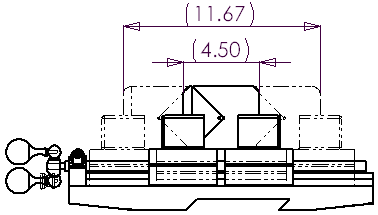
Mezi hlavním pohledem a pohledem alternativní polohy můžete kótovat.
Pohled alternativní polohy se přidá do stromu FeatureManageru.
Ve výkresu si můžete vytvořit i více pohledů alternativní polohy.
Pohled alternativní polohy není k dispozici u přerušeného pohledu, pohledu řezu, detailního pohledu nebo oříznutého pohledu.
Vytvořený pohled s alternativní pozicí lze upravovat na úrovni sestavy a výkresu.
Vložení pohledu alternativní polohy:
Vložte pohled modelu sestavy v orientaci, která je nutná pro pohled s alternativní pozicí. Umístěte sestavu do počáteční pozice. |

|
-
Klepněte na nástroj Pohled alternativní polohy  na panelu nástrojů Výkres nebo na Vložit, Pohled výkresu, Alternativní poloha. na panelu nástrojů Výkres nebo na Vložit, Pohled výkresu, Alternativní poloha.
Objeví se PropertyManager Alternativní poloha. Budete vyzváni k výběru pohledu výkresu, do něhož se má přidat alternativní poloha.
V nabídce Konfigurace si vyberte buď:
Nová konfigurace – vytvoření nové konfigurace alternativní polohy. Akceptujte výchozí název nebo zadejte název podle svého výběru. Tato možnost aktivuje v sestavě novou konfiguraci. Existující konfigurace – vyberte si z existujících konfigurací v dokumentu sestavy. Vyberte si konfiguraci ze seznamu. |
|
Klepněte na tlačítko OK  . Výsledkem je buď: . Výsledkem je buď:
Nová konfigurace – není-li dokument sestavy již otevřen, otevře se automaticky. Orientace pohledu sestavy se změní na orientaci pohledu výkresu. Sestava se objeví s otevřeným PropertyManagerem Přesunout součást a s aktivovanou funkcí Volné přetažení. Pokračujte krokem 5. Existující konfigurace – v pohledu výkresu se objeví alternativní poloha vybrané konfigurace a PropertyManager se zavře. Pohled je dokončen. Žádné další kroky nejsou potřeba. |

|
Pro přesun součástí sestavy do požadovaných pozic použijte nástroje z nabídky Přesunout součást. V PropertyManageru pod položkou Možnosti pomocí Odhalení kolizí a Zastavit při kolizi zastavte pohyb. |

|
-
Klepnutím na OK  si zavřete PropertyManager Přesunout součást a vrátíte se do výkresu. si zavřete PropertyManager Přesunout součást a vrátíte se do výkresu.
Alternativní poloha konfigurace sestavy se objeví v pohledu výkresu s čerchovanými čarami a PropertyManager Alternativní poloha se zavře.
|

|
Stejným způsobem vytvořte tolik pohledů s alternativní pozicí, kolik je zapotřebí. |

|
Úpravy pohledu s alternativní pozicí: